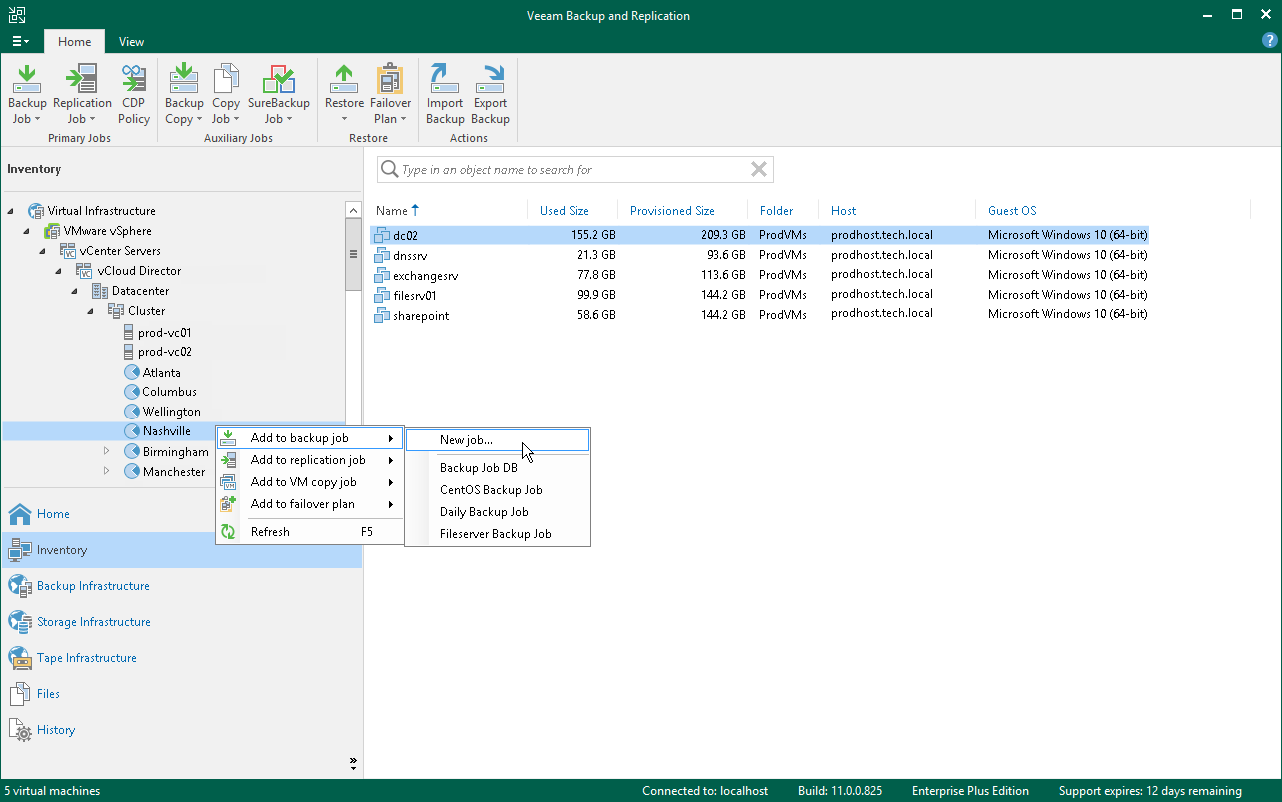执行vCloud Director虚拟机备份
在本页面
vCD备份实际上与常规虚拟机备份相同。vCD备份作业聚合了备份任务的主要设置,并定义了备份vCloud Director虚拟机的时间,内容,方式和位置。
您可以对单个虚拟机和虚拟机容器执行vCD备份作业:
- vApp
- 组织VDC
- 组织
- vCloud Director实例
就像常规备份作业一样,vCD备份作业可以计划或手动运行。要创建vCD备份作业,请执行以下任一操作:
- 在Home (首页)选项卡上,点击Backup Job (备份作业) ,然后选择vCloud。
- 打开Home (首页)视图,在目录窗格中右键单击Jobs (作业) ,选择Backup (备份) >vCloud。
- 打开Inventory (目录)视图,单击View (视图)选项卡,然后在功能区上单击vCloud View 。在目录窗格中,展开vCloud Director层次结构,在工作区中选择一个或多个虚拟机,在功能区上单击Add to Backup (添加到备份),然后选择New job (新作业)。或者,您也可以右键单击一个或多个虚拟机,然后选择Add to backup job (添加到备份作业) >New job (新作业)。在这种情况下,所选的虚拟机将自动添加到新的vCD备份作业中。完成向导步骤后,您可以再将其他虚拟机添加到作业中。
您可以将虚拟机快速添加到现有vCD备份作业中。为此,请在Inventory (目录)视图的工作区中右键单击所需虚拟机,然后选择Add to backup job (添加到备份作业) >name of the job(作业名称) 。
New vCD Backup Job(新建vCD备份作业)向导提供的选项与New Backup Job (新建备份作业)向导相同。更多信息,请参见创建备份作业。
重要提示 |
注意以下几点:
|